电脑文件后缀名被隐藏了怎么办 Win7系统恢复文件后缀名方法教程
教程之家
Win7
电脑文件后缀名被隐藏了怎么办?对于电脑上的文件类是有着非常多种类型,正常我们只要看文件的后缀名就知道了,但是有用户发现电脑系统中的文件后缀名被隐藏了,那么要怎么操作才能恢复呢?不用担心,今天小编就以Win7系统为例,教下大家恢复文件后缀名的方法。
Win7系统恢复文件后缀名方法步骤:
1、我们首先打开电脑,找到计算机点击开来。

2、点击打开之后我们在左上方找到组织点击开来。
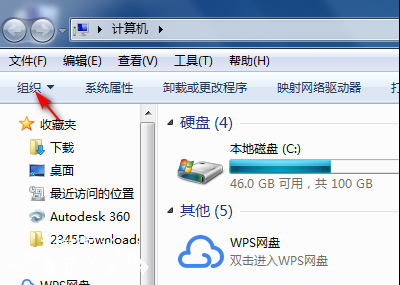
3、接下来我们点击组织后,找到并打开文件夹和搜索选项。
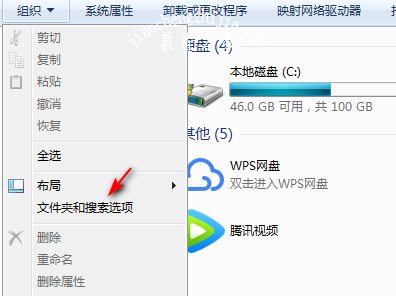
4、接下来我们在弹出的对话框里选择查看功能。
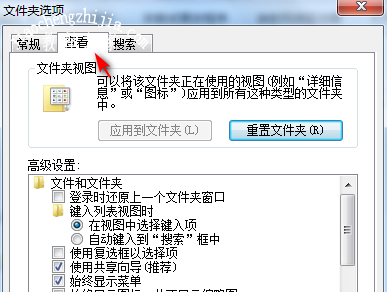
5、接下来我们在下方的高级设置里找到并取消勾选隐藏已知文件类型的扩展名就好啦。
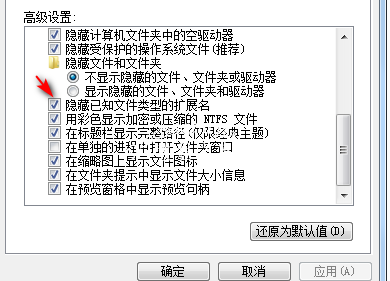
以上就是本次小编为大家带来的全部解决方法,希望可以帮助到大家,更多精彩内容请关注教程之家网站。

![笔记本安装win7系统步骤[多图]](https://img.jiaochengzhijia.com/uploadfile/2023/0330/20230330024507811.png@crop@160x90.png)
![如何给电脑重装系统win7[多图]](https://img.jiaochengzhijia.com/uploadfile/2023/0329/20230329223506146.png@crop@160x90.png)

![u盘安装win7系统教程图解[多图]](https://img.jiaochengzhijia.com/uploadfile/2023/0322/20230322061558376.png@crop@160x90.png)
![win7在线重装系统教程[多图]](https://img.jiaochengzhijia.com/uploadfile/2023/0322/20230322010628891.png@crop@160x90.png)
![win7系统重装后不能上网怎么解决[多图]](https://img.jiaochengzhijia.com/uploadfile/2022/0405/20220405073815813.png@crop@240x180.png)
![win7显示多重网络怎么办 win7多重网络彻底解决的方法[多图]](https://img.jiaochengzhijia.com/uploads/allimg/200511/05540263J-0-lp.png@crop@240x180.png)

![小编教你硬盘如何重装系统win7旗舰版纯净版[多图]](https://img.jiaochengzhijia.com/uploadfile/2022/0427/20220427143636172.png@crop@240x180.png)